Slaapstand werkt niet in Windows 10 / 8.1 / 7
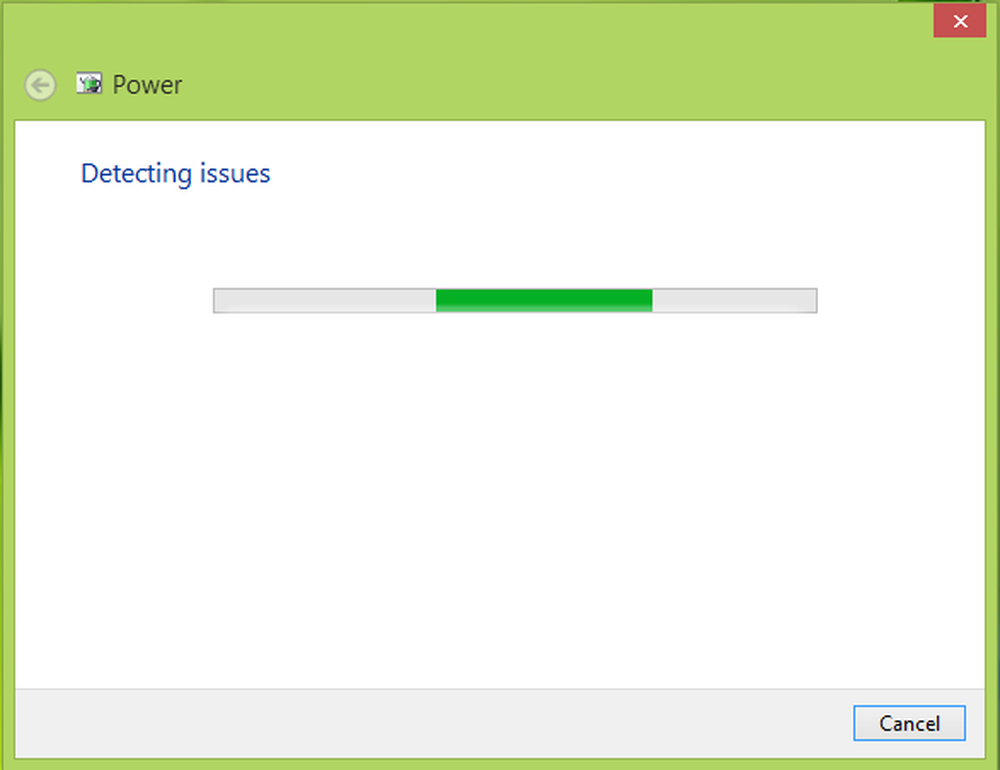
Vaak moeten we onze Windows-computer in de slaapstand zetten, zodat we deze onmiddellijk kunnen ontwaken en gebruiken wanneer we hem nodig hebben, zonder de benodigde tijd voor het opstarten te verliezen. Maar soms, Windows slaapt niet. Als Windows weigert te slapen of niet in de slaapstand gaat, laat dit bericht zien hoe het probleem van de slaapstand niet werkt
Onlangs hebben we gezien hoe je wachtwoordvereisten bij het wakker worden kunt in- of uitschakelen. Na het upgraden van een van mijn systemen, heb ik ontdekt dat de slaapfunctie niet langer werkte op dat systeem.
Windows Slaapmodus werkt niet
Om dit probleem te verhelpen, moeten we de Windows Power Plan-instellingen correct configureren. U moet Energiebeheer openen en de slaapinstellingen controleren wanneer deze zich op de batterij bevinden en wanneer de stekker in het stopcontact zit. Open ook geavanceerde energie-opties en controleer de slaapstandinstellingen.
U kunt uw stuurprogramma's ook bijwerken naar hun nieuwste versie.
Via het Configuratiescherm of Instellingen moet u de. Openen Power Troubleshooter.
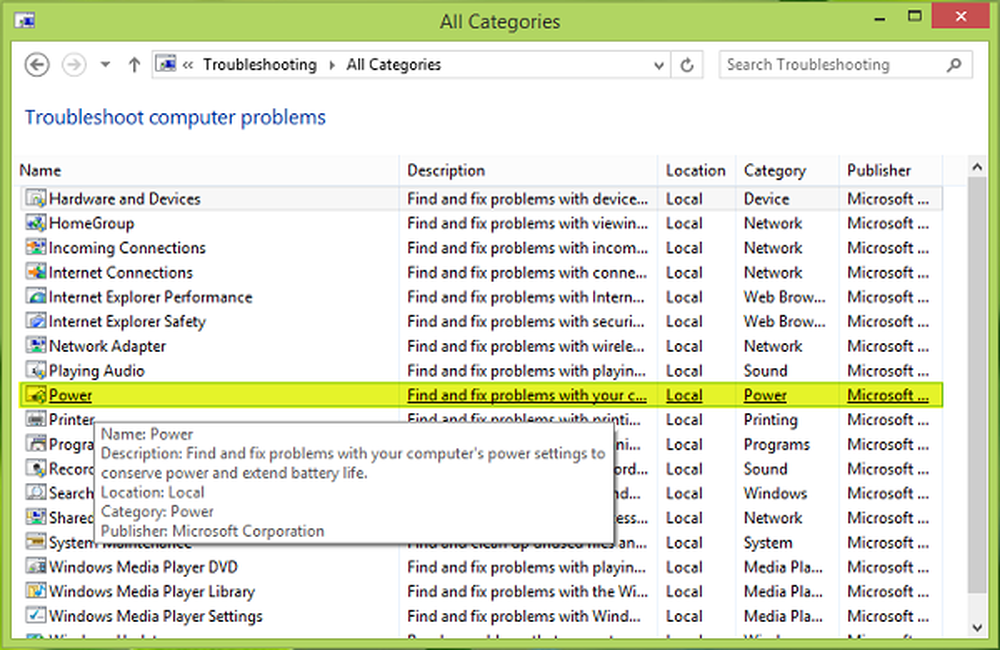
Zodra de Power Troubleshooter, je moet klikken volgende keuze:
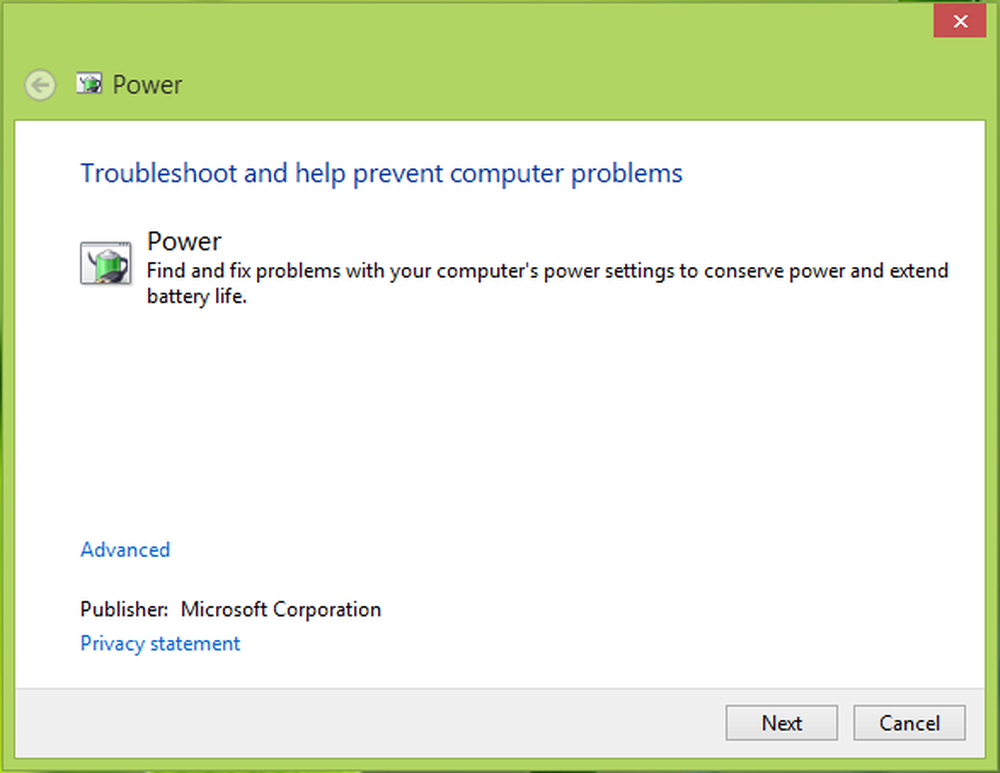
Hiermee wordt het automatisch detecteren en oplossen van problemen gestart.
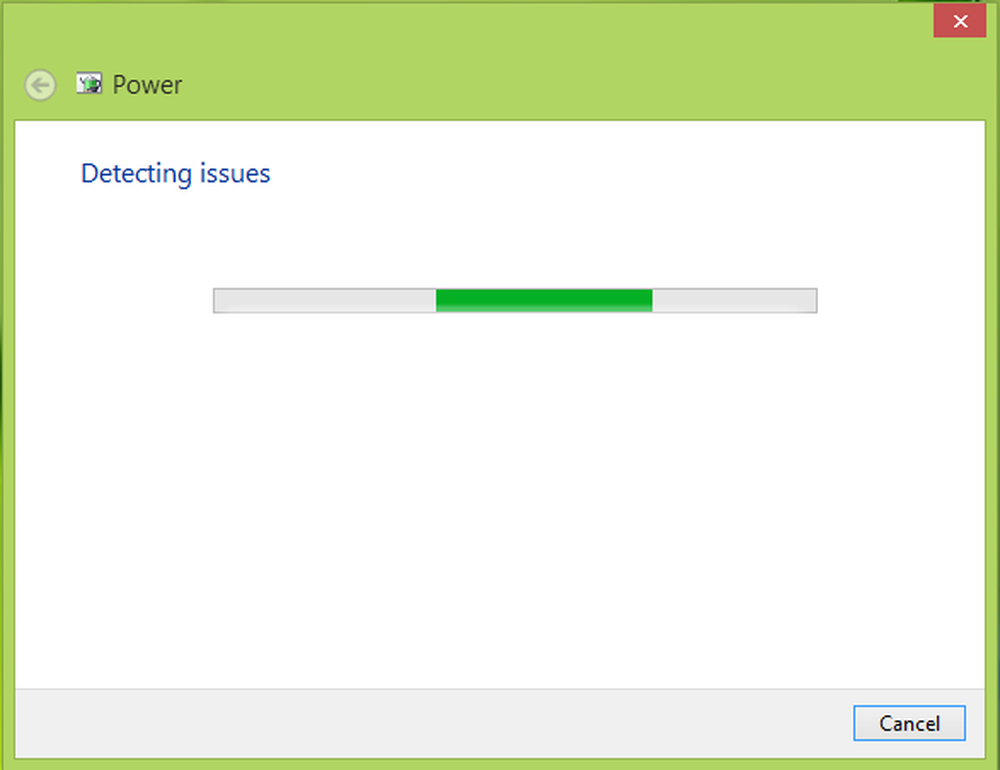
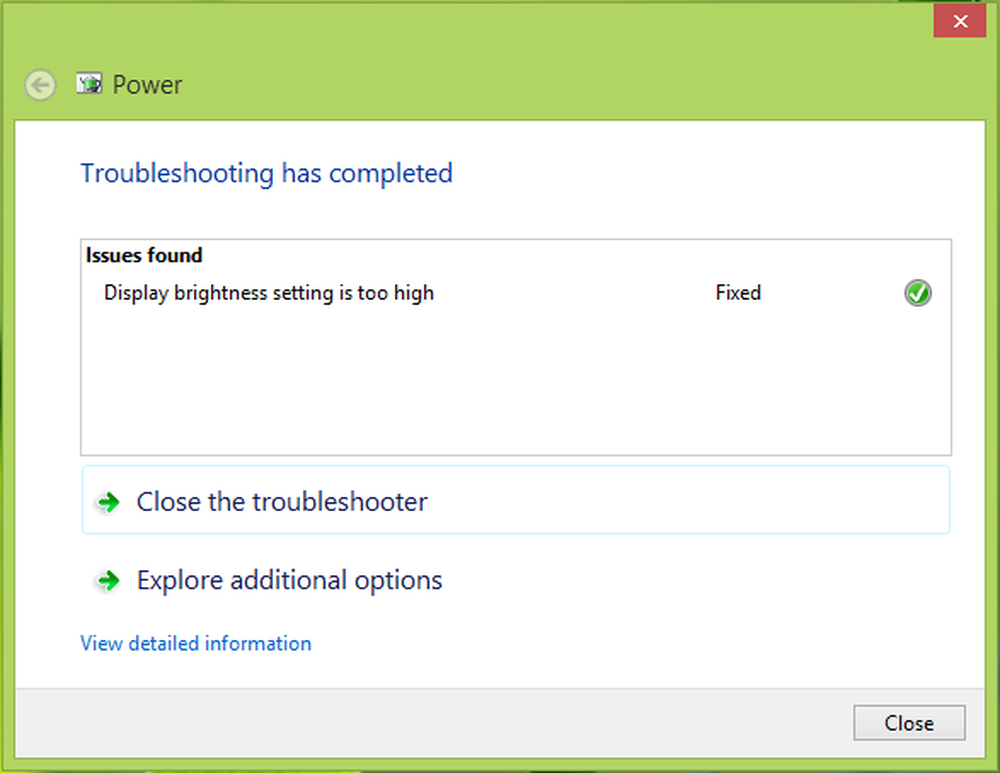
Nu kunt u de machine opnieuw opstarten, na een herstart zult u merken dat het probleem al verholpen is.
In Windows 10, u gebruikt de instellingenpagina van Windows Troubleshooters om toegang te krijgen tot de Power Troubleshooter.
Soms kunnen andere problemen met betrekking tot de slaapstand in Windows verschijnen. Nou, deze berichten laten je zien hoe je dergelijke problemen oplost:
- Windows gaat niet slapen
- Windows 10-computer gaat te vroeg slapen
- In de slaapstand of in de slaapstand wordt de computer afgesloten met Windows 10 / 8.1
- Windows-computer wordt automatisch uit de slaapstand gehaald
Deze berichten zullen u de andere manieren tonen waarop u Sleep op uw pc kunt beheren:
- Wakker worden met de computer vanuit de slaapstand, op een bepaald moment
- Windows wordt niet uit de slaapmodus gehaald
- Voorkom dat de computer uit de slaap ontwaakt
- Voorkom dat de harde schijf in slaap valt.




